6 способов открыть свойства компьютера/системы в Windows 10

Чтобы открыть свойства компьютера (или свойства системы) в Windows 10, можно воспользоваться одним из следующих 6 методов.
Целесообразно своевременно обновлять Windows. Однако многие пользователи сталкиваются с кодом ошибки 0x8000ffff при обновлении ПК. У этой ошибки может быть много причин; некоторые из этих причин являются катастрофическими, т. е. они могут нанести вред вашему компьютеру и личным данным.
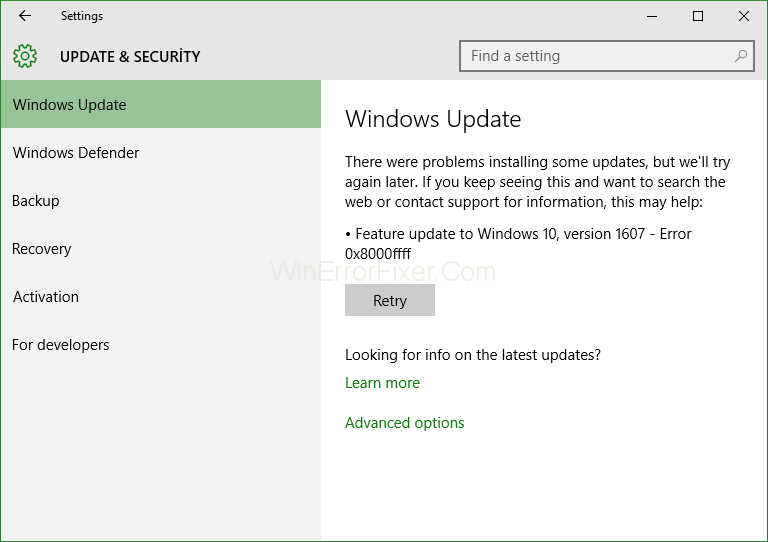
Код ошибки 0x8000ffff обычно появляется после обновления Windows. Эта ошибка может заблокировать Магазин Windows . Кроме того, из-за этой ошибки ваш компьютер будет работать медленнее, чем раньше. Возможно, это некоторые причины, которые могут привести к этой ошибке.
Содержание
Причины кода ошибки обновления 0x8000ffff
1. Заражение вредоносным ПО
Эта конкретная причина является наиболее распространенной причиной этой ошибки. Вредоносное ПО — это нежелательные элементы, которые могут попасть на ваш компьютер из Интернета или с зараженного диска (например, флешки, жесткого диска и т. д.).
Как только вредоносное ПО попадает в систему, оно начинает нагружать ЦП. Это требует высокой загрузки ЦП, а также мешает другим приложениям на ПК. Он может даже повредить системные файлы, что может привести к сбою Windows.
Вредоносное ПО смертельно опасно для системы, и его следует удалять как можно быстрее. Так как он также может создать свою точку восстановления. Иногда антивирус / Защитник Windows не может найти его без глубокого сканирования.
2. Устаревшие или неисправные драйверы
Драйверы — это набор команд, которые Windows использует для взаимодействия с оборудованием. Если драйверы вашего ПК каким-то образом повреждены, он не будет работать должным образом. Из-за этих неисправных драйверов ваш компьютер может выйти из строя, перегреться и даже привести к удалению личных данных. Если ваши системные драйверы в порядке, но устарели, они со временем снизят скорость процессора и другого оборудования. Поэтому настоятельно рекомендуется обновлять драйверы.
3. Неверные настройки даты и времени
Неверные дата и время встречаются редко, и это может произойти по ошибке. Если дата и время на вашем компьютере неверны, ваш компьютер не будет взаимодействовать с Интернетом и обновлениями. Решение этой проблемы простое.
В большинстве случаев пользователь сам меняет настройки даты и времени, потому что вероятность того, что на вашем компьютере установлена неправильная дата или время, ничтожно мала. Всегда согласовывайте время вашего ПК с другими устройствами.
4. Поврежденный кэш Магазина Windows
Как и любое другое приложение, Магазин Windows также хранит кеш для более быстрой загрузки, но если кеш каким-либо образом поврежден. Это будет проблематично, потому что пользователь не сможет загрузить Магазин Windows или загрузить какое-либо обновление.
Это может привести к сбою приложений Windows, загруженных из Магазина Windows. Многие функции Windows, связанные с Магазином Windows, также не будут работать.
Как исправить код ошибки 0x8000ffff в Windows 10
Существует несколько решений для исправления кода ошибки 0x8000ffff, и каждое из решений предназначено для разных причин ошибки. Вы можете попробовать все эти решения, чтобы исправить свою ошибку, поскольку ни одна из этих ошибок не приведет к удалению ваших данных. Вот лучшие решения для устранения этой ошибки.
Решение 1. Сканируйте компьютер на наличие вредоносных программ с помощью антивируса или Защитника Windows.
Наиболее распространенной причиной ошибки 0x8000ffff является наличие вредоносного ПО или вируса. Вредоносное ПО довольно смертоносно; они могут нанести вред вашему компьютеру любым способом. Во многих случаях антивирус или Защитник Windows не могут автоматически обнаружить вредоносное ПО. Следовательно, вам необходимо выполнить сканирование вручную (глубокое сканирование), чтобы проверить наличие вредоносных программ в системе. Пожалуйста, следуйте инструкциям ниже, чтобы сканировать ваш компьютер.
Шаг 1 : Нажмите на значок уведомления в углу.
Шаг 2. Щелкните Защитник Windows и прокрутите вниз до раздела Автономный Защитник Windows .
Шаг 3: Теперь нажмите «Сканировать в автономном режиме» .
Теперь начнется сканирование, и Защитник Windows уведомит вас, если обнаружит какое-либо вредоносное ПО, после чего вы сможете удалить его.
Если у вас есть лицензионный антивирус, выполните следующие действия.
Шаг 1 : Откройте антивирус , щелкнув его значок.
Шаг 2: Теперь перейдите в раздел « Сканирование » и нажмите « Глубокое сканирование» .
Шаг 3 : По завершении сканирования вы увидите вредоносные файлы, обнаруженные антивирусом, после чего вы сможете удалить их, выбрав соответствующие параметры.
Наличие антивируса на вашем компьютере очень полезно, поскольку оно может остановить вторжение вирусов и вредоносных программ в вашу систему. Если это решение не работает для вас. Вы можете попробовать другие решения ниже.
Решение 2. Проверьте целостность файла с помощью инструмента SFC
SFC означает «Проверка системных файлов». Это удобная функция Windows, поскольку она может сканировать поврежденные системные файлы. Повреждение системных файлов встречается довольно редко, но это может произойти по многим причинам; поэтому мы используем инструмент сканирования SFC для сканирования поврежденных файлов. Пожалуйста, следуйте инструкциям ниже, чтобы использовать инструмент SFC.
Шаг 1 : Нажмите клавишу Windows и введите «cmd».
Шаг 2: Теперь щелкните его правой кнопкой мыши и выберите «Запуск от имени администратора» .
Шаг 3: Введите следующую команду sfc /scannow и нажмите Enter.
Теперь инструмент будет сканировать и восстанавливать поврежденные файлы, если они будут обнаружены. Это сканирование займет больше времени (около 20 минут). Если код ошибки 0x8000ffff еще не удален, вы можете найти другие решения ниже.
Решение 3. Установите правильную дату и время и войдите в систему как администратор
Как я упоминал выше, если вы по ошибке изменили системную дату или время, это может привести ко многим проблемам. Решение этой проблемы довольно простое. Все, что вам нужно сделать, это правильно установить дату и время. Вы можете сравнить свое время с Google. Теперь выполните следующие действия, чтобы установить дату и время.
Шаг 1: Переместите курсор в самый низ экрана и щелкните по нему правой кнопкой мыши.
Шаг 2 : Теперь выберите «Настроить дату и время » во всплывающем меню.
Шаг 3 : Выберите параметр « Установить время автоматически », подождите 5-7 секунд и снова нажмите на него.
Время и дата вашего ПК уже должны быть обновлены. В любом случае, если они не выполнили приведенные ниже шаги, чтобы обновить время и дату вручную.
Шаг 1: Отключите функцию « Установить время автоматически », нажав на нее.
Шаг 2: Прокрутите вниз до «Установить время вручную » и нажмите «Изменить».
Шаг 3: Теперь введите правильную дату и время и нажмите «Изменить».
Если ошибка не устранена до сих пор, вы можете попробовать другие решения ниже.
Решение 4. Сброс кэша Магазина Windows
Как вы читали выше, если кеш Магазина Windows будет поврежден, это может привести ко многим проблемам, и одна из них — эта ошибка. Чтобы исправить эту ошибку, мы собираемся сбросить кеш Магазина Windows. Пожалуйста, следуйте инструкциям ниже, чтобы сбросить кеш магазина.
Шаг 1: Откройте Windows «Выполнить», нажав клавишу Windows + R.
Шаг 2: Введите «WSReset.exe» и нажмите Enter.
Теперь кеш Магазина Windows очищен. Если вы все еще сталкиваетесь с ошибкой, попробуйте и другие решения.
Решение 5. Загрузитесь с безопасным режимом и сетью и повторите попытку
Эта ошибка может быть вызвана неисправностью какого-либо приложения или драйвера, чтобы подтвердить, что мы будем загружаться в безопасном режиме с сетью, поскольку это отключит все другие нежелательные приложения и драйверы. Загрузившись в безопасном режиме, вы сможете использовать только системные приложения. Загрузка в безопасном режиме очень проста и быстра. Пожалуйста, следуйте инструкциям ниже, чтобы загрузиться в безопасном режиме.
Шаг 1: Удерживая клавишу Shift , нажмите « Перезагруз��ть » .
Шаг 2: Теперь при перезагрузке вы найдете меню. Нажмите «Устранение неполадок » .
Шаг 3: Затем нажмите «Дополнительные параметры » .
Шаг 4. Если вы не можете найти в меню « Дополнительные параметры », нажмите « Дополнительные параметры восстановления».
Шаг 5: Затем нажмите « Параметры запуска» и нажмите « Перезагрузить ».
Шаг 6: Теперь при перезагрузке вы увидите параметры загрузки . Просто нажмите F5, чтобы загрузиться в безопасном режиме с поддержкой сети .
После загрузки в безопасном режиме вы можете попробовать обновить свой компьютер. Если ошибка по-прежнему не устранена, попробуйте другие решения, указанные ниже.
Решение 6. Удалите проблемные приложения
Как я уже упоминал, любое проблемное приложение может помешать процессу обновления. Мы можем найти, проверив журнал установки приложений. Это немного сложно, поэтому постарайтесь сосредоточиться на шагах. Теперь выполните следующие действия, чтобы проверить журнал установки.
Шаг 1: Перейдите в «Мой компьютер » и откройте диск Windows (на котором установлена Windows).
Шаг 2: Теперь перейдите в левое верхнее меню и выберите параметр « Показать скрытые файлы ».
Шаг 3: Затем найдите C: $Windows.~BTSourcesPanther, вы можете найти его местоположение, введя его в строке поиска.
Шаг 4 : Теперь в этой папке выберите файловый массив _ из _ символов >_ APPRAISER _ HumanReadable . xml и откройте его Блокнотом.
Шаг 5 : Наконец, найдите приложения с BlockingApplication=True и удалите их одно за другим.
Проверьте, устранена ли ошибка; если нет, вам следует проверить другие решения.
Решение 7. Создайте новую учетную запись администратора
Иногда ваша учетная запись на вашем ПК повреждается, и файл . Вы потеряете права администратора и не сможете обновить свой компьютер. Чтобы решить эту проблему, мы можем создать новую учетную запись администратора , с помощью которой вы сможете восстановить права администратора и обновить свой компьютер. Пожалуйста, следуйте инструкциям ниже, чтобы создать новую учетную запись администратора.
Шаг 1: Откройте приложение « Настройки » и перейдите в раздел « Учетные записи ».
Шаг 2: Теперь нажмите « Семья и другие люди », выберите « Добавить кого-то еще на этот компьютер».
Шаг 3: Затем выполните процедуру создания учетной записи.
Шаг 4 : Наконец, вы преобразуете свою учетную запись в учетную запись администратора.
Шаг 5 : Перейдите к только что созданной учетной записи и выберите Изменить тип учетной записи .
Шаг 6: Выберите тип учетной записи « Администратор » и нажмите «Ввод».
Затем выйдите из старой учетной записи и войдите в новую. Проверьте, сохраняется ли ошибка; вам следует попробовать и другие решения.
Решение 8. Выполните обновление на месте
Это конкретное решение является панацеей от этой ошибки. В этом решении мы принудительно обновим Windows 10. Все приложения и личные данные не будут затронуты. Чтобы обновить Windows, выполните следующие действия.
Шаг 1 : Вам необходимо загрузить инструмент Microsoft Creation с их веб-сайта.
Шаг 2. Теперь запустите инструмент и выберите «Загрузить и установить последние обновления » .
Шаг 3 : Теперь следуйте за процессом (это то же самое, что и при установке новой Windows).
Шаг 4 : Выберите вариант « Сохранить файл и настройки » и завершите установку.
Теперь ваша обновленная Windows готова.
[Предупреждение: не мешайте установке, иначе вы можете потерять все свои данные]
Часто задаваемые вопросы (FAQ)
В 1. Что означает код ошибки 0x80240fff?
Ошибка 0x80240fff очень похожа на ошибку 0x8000ffff, потому что эта ошибка не позволяет системе проверять наличие обновлений. Он блокирует соединения между сервером и системой, поэтому пользователь не может установить последние обновления.
В 2. Как исправить код ошибки обновления 0x8000ffff?
Есть несколько способов исправить код ошибки 0x8000ffff. Сначала проверьте свой компьютер на наличие вредоносных программ с помощью глубокого сканирования с помощью Защитника Windows и антивируса. Во-вторых, вы можете проверить поврежденные файлы системы и исправить их с помощью сканирования SFC. Убедитесь, что дата и время вашего ПК верны или нет. Попробуйте загрузить компьютер в безопасном режиме, чтобы проверить, не мешает ли какое-либо стороннее приложение обновлениям. Наконец, вы можете выполнить принудительное обновление Windows, чтобы установить последние обновления.
Вывод
На любую ошибку всегда есть решение. В конце статьи я надеюсь, что вы нашли свое решение для кода ошибки 0x8000ffff. Держите ваш компьютер в чистоте и здоровье.
Чтобы открыть свойства компьютера (или свойства системы) в Windows 10, можно воспользоваться одним из следующих 6 методов.
Если вы правильно заблокируете свою гостевую сеть Wi-Fi, вы сможете предоставить своим посетителям общий доступ к своему интернет-соединению, не разглашая при этом никакой другой информации.
В этой статье WebTech360 расскажет вам, как отключить брандмауэр в Windows 11.
Когда вы только купили компьютер, он загружался за считанные секунды и работал как часы. Но со временем всё изменилось.
В этом документе речь идет об удалении файлов .tmp, а не о том, как очистить историю интернета или кэш браузера.
Вы можете отключить фоновые приложения Windows 11, чтобы оптимизировать производительность, сэкономить заряд батареи и уменьшить потребление оперативной памяти.
Установка VPN поможет повысить безопасность вашего компьютера с Windows 11.
Windows предлагает ряд полезных специальных возможностей, идеально подходящих для настройки интерфейса вашего ПК, повышения удобства и даже управления устройствами полностью без помощи рук.
В Windows 10 компания Microsoft интегрировала новое приложение «Параметры». Это приложение представляет собой Metro-приложение, созданное Microsoft для замены классического приложения «Панель управления».
Большие папки в системе — один из виновников, поглощающих много места. Многие папки, которые вы создаёте после удаления, через некоторое время появляются снова. Возможно, это ненужные папки, которые вы пытаетесь удалить.
Если DNS-сервер по умолчанию, предоставляемый вашим интернет-провайдером, кажется вам медленным, небезопасным или ненадёжным, вам не обязательно его использовать. Вот как изменить настройки DNS-сервера на компьютере с Windows 11.
GodeMode — это панель управления Windows (Shortcut Windows Master Control Panel). GodMode (или God Mode) — это панель управления, позволяющая настраивать и получать доступ ко всем функциям операционной системы Windows.
Чтобы изменить пароль или имя Wi-Fi для модема TP Link, пользователям необходимо войти в систему по адресу, указанному для этой линии. Какой же адрес входа в систему модема TP Link?
Инструкция по входу в BIOS на Windows 10 с видеоиллюстрацией.
Поиск в Windows 11 извлекает результаты не только из файлов и приложений на вашем компьютере, но и из облачного хранилища, связанного с вашей учетной записью Microsoft.













